Búsqueda de operaciones de Oracle E-Business Suite
Puede usar el complemento Consumir servicio de adaptador o el complemento Agregar referencia de servicio de adaptador para buscar artefactos específicos en Oracle E-Business Suite. En este tema se proporciona información sobre cómo se admite la búsqueda para diferentes vistas y qué caracteres comodín se pueden usar para buscar artefactos de Oracle. En este tema también se proporciona información sobre cómo buscar mediante el complemento consumir el servicio adaptador o agregar complemento de referencia del servicio adaptador.
Nota
El complemento Consumir servicio adaptador y el complemento Agregar referencia del servicio adaptador presentan esencialmente la misma interfaz al examinar y buscar operaciones, por lo que ambos componentes se tratan en los mismos temas.
Para obtener más información, vea Usar el adaptador de Oracle E-Business Suite con SharePoint.
Requisitos previos
Debe conectarse a Oracle E-Business Suite para poder buscar metadatos para las operaciones de destino. Para obtener información sobre cómo conectarse a la base de datos de Oracle al usar el complemento Consumir servicio de adaptador o el complemento Agregar referencia de servicio de adaptador, consulte Conexión a Oracle E-Business Suite en Visual Studio.
Compatibilidad con caracteres comodín
Al buscar metadatos de Oracle E-Business Suite mediante el complemento Consum Adapter Service o add Adapter Service Reference Plug-in, el adaptador de Oracle E-Business admite caracteres comodín y de escape en la expresión de búsqueda.
| Carácter especial | Interpretación |
|---|---|
| _ (carácter de subrayado) | Coincide exactamente con un carácter Por ejemplo, A_ coincide con AB, AC, AD. |
| % (porcentaje) | Coincide con cero o más caracteres. Por ejemplo, A% coincide con A, AB, ABC. |
| \ (escape) | Aplica un escape al significado especial de % y _ Por ejemplo, A\_B coincide con A_B. |
Nota
El carácter de escape es un carácter que se coloca antes de un carácter comodín para indicar que el carácter comodín debe interpretarse como un carácter normal y no comodín.
Buscar en diferentes vistas
El complemento Consumir servicio de adaptador y el complemento Agregar referencia del servicio adaptador clasifica los datos en tres vistas: vista basada en aplicaciones, vista basada en artefactos y vista basada en esquemas. Una de las razones para clasificar los artefactos en estas tres vistas es facilitar la búsqueda en función de lo que está buscando. En la tabla siguiente se describe cómo la búsqueda puede diferir en estas vistas.
| Ver | Procedimiento para realizar búsquedas |
|---|---|
| Vista basada en aplicaciones | Esta vista se clasifica por los nombres de aplicación de Oracle E-Business Suite. Debe usar esta vista cuando sepa con qué aplicación contiene los artefactos con los que desea trabajar. Los usuarios que usan esta vista estarán familiarizados con las aplicaciones de Oracle y conocerán qué aplicación quieren usar. Por lo tanto, la búsqueda en esta vista solo se admite en el nivel inmediato. Por ejemplo, si se selecciona el nodo Vista basada en aplicaciones, los usuarios pueden buscar una aplicación en Oracle E-Business Suite. Del mismo modo, si se selecciona el nodo Tabla de interfaz, los usuarios pueden buscar una tabla de interfaz en una aplicación de Oracle E-Business. |
| Vista basada en artefactos | Esta vista se clasifica por los artefactos de Oracle E-Business Suite. Al trabajar con artefactos de aplicación de Oracle E-Business Suite, los usuarios deben usar esta vista cuando sepan con qué artefacto de Oracle E-Business Suite quieren trabajar, pero no están seguros de a qué aplicación pertenece el artefacto. Con esta vista, los usuarios pueden buscar un artefacto específico en todas las aplicaciones de Oracle E-Business Suite. Por ejemplo, los usuarios pueden seleccionar el nodo Tablas de interfaz y buscar mediante la cadena AR%. Así es como se realizará la búsqueda:- Dado que las tablas de interfaz se clasifican aún más en las aplicaciones, se mostrarán todas las aplicaciones que comienzan por AR. - Se mostrarán todas las tablas de interfaz que comienzan por AR. Estas tablas pueden pertenecer a cualquier aplicación de conjunto de aplicaciones de Oracle E-Business. Al trabajar con artefactos de base de datos de Oracle mediante esta vista, los usuarios pueden buscar un artefacto específico en el esquema actual con el que inicie sesión o todos los esquemas. Por ejemplo, si los usuarios quieren usar un procedimiento CREATE_ACCOUNT pero no son conscientes del esquema al que pertenece el procedimiento, pueden seleccionar el nodo Todos los esquemas y, a continuación, buscar mediante la cadena CREATE%. |
| Vista basada en esquemas | Esta vista se clasifica por los esquemas disponibles en la base de datos de Oracle subyacente. Debe usar esta vista cuando sepa con qué esquema tiene los artefactos con los que desea trabajar. Los usuarios que usan esta vista estarán familiarizados con el esquema que tiene el artefacto con el que quieren trabajar. Por lo tanto, la búsqueda en esta vista solo se admite en el nivel inmediato. Por ejemplo, si se selecciona el nodo Vista basada en esquemas, los usuarios pueden buscar un esquema en la base de datos de Oracle. Del mismo modo, si se selecciona el nodo Tabla , los usuarios pueden buscar una tabla en una aplicación de Oracle E-Business. |
Búsqueda de operaciones
Para buscar metadatos en Oracle E-Business Suite mediante el complemento Consumir servicio de adaptador, realice los pasos siguientes.
Para buscar metadatos en Oracle E-Business Suite
Conéctese a Oracle E-Business Suite mediante el complemento Consum Adapter Service o el complemento Add Adapter Service Reference. Consulte Conexión a Oracle E-Business Suite en Visual Studio para obtener instrucciones.
En la lista Seleccionar tipo de contrato , seleccione el tipo de contrato en función de si está buscando operaciones entrantes o salientes.
En el cuadro Seleccionar una categoría , haga clic en el nodo de categoría en el que desea buscar un artefacto específico. Por ejemplo, para buscar una aplicación de Oracle, haga clic en el nodo Vista basada en aplicaciones.
Nota
Para buscar una aplicación, puede especificar el nombre descriptivo o el nombre corto de la aplicación. Por ejemplo, para buscar la aplicación de cobros , puede especificar la cadena de búsqueda como
Receive%oAR. AR es el nombre corto de la aplicación.En el cuadro Buscar en la categoría , escriba una expresión de búsqueda para buscar un artefacto específico. Por ejemplo, para buscar aplicaciones de Oracle que tengan "Customer" en su nombre, escriba
%Customer%.Nota
La cadena de búsqueda distingue mayúsculas de minúsculas.
Para iniciar la búsqueda, haga clic en el botón con el icono de flecha derecha. Una vez completada la búsqueda, el cuadro Categorías y operaciones disponibles muestra los artefactos que cumplen los criterios de búsqueda.
En la ilustración siguiente se muestran las tablas de aplicaciones de Oracle que contienen "Customer" en su nombre.
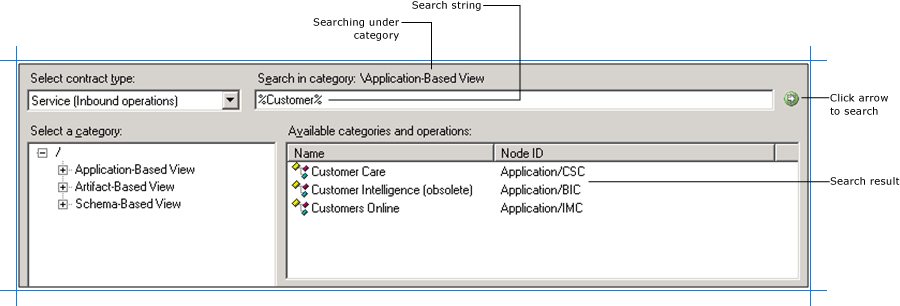
Nota
Para buscar un programa simultáneo, puede especificar el nombre descriptivo o el nombre real del programa simultáneo. Por ejemplo, para buscar el programa simultáneo interfaz de cliente , puede especificar la cadena de búsqueda como
%Customer Interface%o%RACUST%. RACUST es el nombre real del programa simultáneo.Además, el resultado de la búsqueda siempre contendrá los programas simultáneos estándar independientemente de si su nombre coincide con la cadena de búsqueda especificada.
Consulte también
Examinar, buscar y obtener metadatos para las operaciones de Oracle E-Business Suite